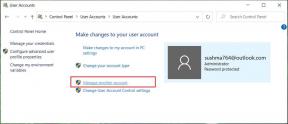6 nejlepších způsobů, jak spravovat oznámení na iPhone
Různé / / December 03, 2021
Push notifikace jsou důležitou součástí našich životů, protože nás upozorňují na každou novou aktualizaci nebo zprávu. Ale neustálé bzučení a zvonění iPhonu je hlavním rušivým prvkem. Je tedy dobré spravovat oznámení na vašem iPhone několika různými způsoby.

Ať už je to zpravodajská aplikace, která neustále odesílá upozornění, nebo hry, které vás prosí, abyste hráli více, je důležité kontrolovat pingy, které dostáváte. V tomto příspěvku probereme některé z nejlepších nastavení upozornění na iPhonu které stojí za to zkontrolovat.
Také na Guiding Tech
1. Tweak Notification Previews
Náhled oznámení na iPhone je dobrý způsob, jak nahlédnout do oznámení, aniž byste museli iPhone opakovaně odemykat.
Chcete-li na iPhonu povolit náhled oznámení, spusťte aplikaci Nastavení a přejděte na Oznámení.

Nyní přejděte na možnosti Zobrazit náhledy a nastavte Náhledy oznámení na Vždy.


Poté se budete moci podívat na oznámení. To znamená, že pokud se obáváte o své soukromí, můžete jej také nastavit na hodnotu „Když je odemčeno“. Pouze bude zobrazí aplikace, které zaslaly oznámení, přičemž skutečný obsah zůstává skrytý, když je iPhone zapnutý uzamčeno.
2. Upravit zvuky upozornění
Typ upozornění, které obdržíte, můžete také určit nastavením různých zvukových upozornění na vašem iPhone. Zatímco Apple vám neumožňuje přizpůsobit zvuky upozornění u aplikací třetích stran však můžete změnit zvuky upozornění pro různá upozornění na iPhone. Přečtěte si, jak na to.
Krok 1: Spusťte na svém iPhonu aplikaci Nastavení a přejděte do části Zvuky a haptika.

Krok 2: V části Zvuky a vzory vibrací klepněte na různá upozornění a vyberte pro každé z nich různé zvuky upozornění.


Kromě toho můžete také ztišit oznámení z aplikací, které nejsou důležité, abyste snížili počet pingů vašeho iPhone během dne.
Chcete-li ztišit oznámení pro aplikaci, otevřete Nastavení a přejděte na Oznámení. Nyní vyberte aplikaci, u které chcete vypnout zvuk upozornění, a vypněte přepínač Zvuky.


Práce se všemi aplikacemi vám může chvíli trvat, ale bude to stát za to.
Také na Guiding Tech
3. Seskupit a oddělit oznámení
Seskupování a oddělování oznámení je účinný způsob, jak upřednostnit oznámení z důležitých aplikací. Můžete přizpůsobit seskupení oznámení pro každou z aplikací zvlášť. Nastavení na „Podle aplikace“ způsobí, že se všechna oznámení z aplikace zobrazí v jediném zásobníku nastavení na „Automaticky“ umožní Siri inteligentně seskupovat oznámení na základě jejich Příroda.
Chcete-li nakonfigurovat seskupování oznámení pro aplikaci, otevřete Nastavení a přejděte na Oznámení. Vyberte preferovanou aplikaci ze seznamu a klepněte na Seskupení oznámení. Nyní vyberte preferovanou možnost seskupení.


4. Použijte Souhrn plánu
Ne každé obdržené oznámení vyžaduje vaši okamžitou pozornost. Shrnutí rozvrhu je funkce na iPhonu, která vám umožňuje naplánovat časy pro příjem souhrnu upozornění. Tímto způsobem můžete zabránit tomu, aby vás upozornění rozptylovala během pracovní doby, a přijímat je ve svém volném čase.
Čtěte dále a zjistěte, jak nastavit souhrn oznámení na iPhone.
Krok 1: Otevřete Nastavení a klepněte na Oznámení.
Krok 2: Nyní přejděte na Plánované shrnutí a povolte jej pomocí přepínače.


Krok 3: V části Plán nakonfigurujte, kdy chcete dostávat souhrn oznámení.

Krok 4: Dále přejděte na „Shrnutí aplikací“ a definujte, které aplikace by se měly objevit v souhrnu oznámení analýzou průměrného počtu oznámení.

5. Ztlumit oznámení
Kromě výše uvedených úprav oznámení můžete také ztlumit oznámení pro určitou aplikaci, aby vás po zbytek dne neobtěžovala. Zde je návod.
Chcete-li ztlumit oznámení na vašem iPhone z Centra oznámení, přejeďte prstem doleva po oznámení a vyberte Možnosti.
Můžete si vybrat ztlumení na hodinu nebo po zbytek dne.


6. Vyzkoušejte režim ostření
Díky neustálému rozptylování od aplikací a služeb je snadné nechat se odtáhnout od úkolu. Režim ostření na iPhone umožňuje vytvářet různé profily Focus, jako je Práce, Domov, Řízení, Spánek a podobně. Pokud jsou tyto profily povoleny, umožní vám kontaktovat vás pouze nejbližší důvěrníci a oblíbené aplikace.
Chcete-li na iPhonu použít režim zaostření, otevřete Nastavení na iPhonu a přejděte na Focus. Nyní můžete přejít na kterýkoli ze stávajících profilů Focus a provést v nich změny.


Můžete nastavit, aby se profil aktivoval automaticky během určitých hodin dne. Navíc můžete dále definovat, kteří lidé a aplikace vás mohou během této doby kontaktovat.


Kromě použití výchozích profilů můžete také vytvářet vlastní profily Focus postupně zvládat rozptýlení.
Také na Guiding Tech
Snadná správa oznámení
S ohledem na řadu dostupných možností přizpůsobení předvoleb oznámení Apple jistě vzal správu oznámení vážně. Jakmile se seznámíte s těmito možnostmi, můžete převzít kontrolu a spravovat oznámení na svém iPhone.